Как увеличить карту в доте 2 через консоль
Привет всем! Разработчики Dota 2 ввели в игру возможность использования кодов в закрытых лобби. Они работают как читы, например повышают уровень вашего героя, повышает золото в вашей "казне" или же добавляет 11-го героя в игру. Для их работы не надо качать какие-либо программы. Достаточно лишь ввести их в чате игры. Читы созданы для читерства!11 веселья и "фана". Что ж, приступим. Ниже представлены ВСЕ коды, которые есть в dota 2.
-lvlup <число> - повышает уровень вашего персонажа. Выше 25 сделать невозможно. Например вы 1 уровень. Вы пишите "-lvlup 10" (без ковычек) и вы становитесь 11 уровня. Опустить уровень невозможно.
-respawn - если вы умерли, можно ввести данную команду и вы мгновенно перенесётесь на базу с полным кол-вом хп и прочим. Можно делать и когда вы живой.
-refresh - восполняет до максимума жизни/ману, убирает кулдуан со скиллов, артефактов.
-gold <число> - прибавляет определённое кол-во золота. Но можно перестараться, введя например "-gold 99999999999999" и тогда у вас отберут ВСЕ деньги.
-item <Имя предмета> - добавляет вашему персонажу какой-либо артефакт. При этом у вас не отбавляется золото и не надо ходить в потайную лавку, если какой-либо компонент в этом требуется.
-startgame - пропускает таймер до начала игры и запускает первую волну крипов.
-killwards - уничтожает все варды на карте.
-dumpbots - показывает информацию о каждом боте/игроке на данный момент времени.
-levelbots <число> - повышает уровень ВСЕХ ботов в игре.
-givebots <предмет> - даёт ВСЕМ ботам какой-либо предмет.
-wtf - Отключает ограничение на ману и кулдуан скиллов/артефактов.
-unwtf - отключает "-wtf".
-spawnneutrals - возрождает нейтральных монстров.
-spawncreeps - вызывает волну крипов. Будьте осторожны, частое использования этой команды может привести к падению сервера.
-enablecreepspawn - включает автоматический спаун крипов.
-disablecreepspawn - отключает автоматический спаун крипов.
-killcreeps - убивает всех крипов на карте.
-allvision - даёт видимость почти всей карты (обоим командам).
-normalvision - возвращает нормальную видимость.
-clearwards - убирает лишь все "Observer wards" с карты.
Сейчас я напишу о самых редких кодах в доте, которые мало кто знает:
-createhero greevil - создаёт невероятно могучего грявола, которым вы можете управлять.
-createhero fountain - создаёт фонтан на точке, куда указывает мышь
-createhero tower - создаёт башню на точке, куда указывает мышь
Следующая команда (единственная) работает и в открытой игре:
-ping - показывает ваш текущий пинг в правом верхнем углу экрана на недолгое время.
Надеюсь я вынес для вас что-то новое и позитивное, т.к. данные команды созданы именно для этого (я так думаю). Good Luck and have a good time! Спасибо за внимание.
Как сделать мини-карту справа в Dota 2

На самом деле все достаточно просто. Вам всего-то и нужно будет, что зайти в настройки, перейти в пункт «настройки» и в последнем пункте, в центральной пачке функций, поставить галочку около функции «мини-карта справа». Таким образом, у вас получится примерно следующая картина:

Аналогичным образом вы можете поступить, вбив в консоле команду «dota_hud_flip 1», после которой мини-карта сама сместится в правую часть экрана.
Итак, раз уж речь зашла за мини-карту, то вот вам несколько консольных команд, которые точно сделают вашу игру намного более приятной и комфортной:
Как увеличить мини-карту
Вообще, если у вас есть второй монитор – можно поступить следующим образом. Вы должны будете вывести ее на второй экран, а после – растянуть ее на весь второй монитор. Так вы точно не пропустите ничего важного. Если же 2 монитора нет – не беда, просто немного расширьте ее на своем монике.
Несколько патчей назад – в настройках игры был ползунок, позволяющий самостоятельно выбрать размеры мини-карты. В каком-то патче серии 6.80 – функцию эту убрали. Но возможность увеличить карту – сохранилась.
Для этого вам понадобится открыть консоль и прописать в ней: dota_hud_extra_large_minimap 0 (0 – это стандартное значение, чем больше вы поставите – тем большей будет ваша карта).

Как увеличить мини-карту в Dota 2
Несколько лет назад, Valve ввели функцию, позволяющую увеличить размеры мини карты. И сегодня мы попробуем разобраться, как и для чего это нужно делать.
Вывод
В этой гайде мы разобрали, как отдалить камеру в Дота 2. Можно ли пользоваться консольной командой легально? Скорее нет, чем да, но пока история не знает случаев наказания за данное «нарушение». Работает ли это в Turbo/Рейтинге/обычных играх против людей? Нет, для этого нужно общаться с админами серваков на которых вы играете, а вам на встречу пойдут навряд ли. Почему существует мнение что это против правил? Отдаление камеры через Notepad - звучит уже как-то нечестно, но этим пользуются миллионы и уж осуждать вас за это не будут. Считается ли это читом с точки зрения игры? Скорее да, чем нет. Но в то же время, если это будут единственные «читы», которые будут использовать геймеры в доте - это будет очень даже хорошо.
Отдаленная камера в Dota 2
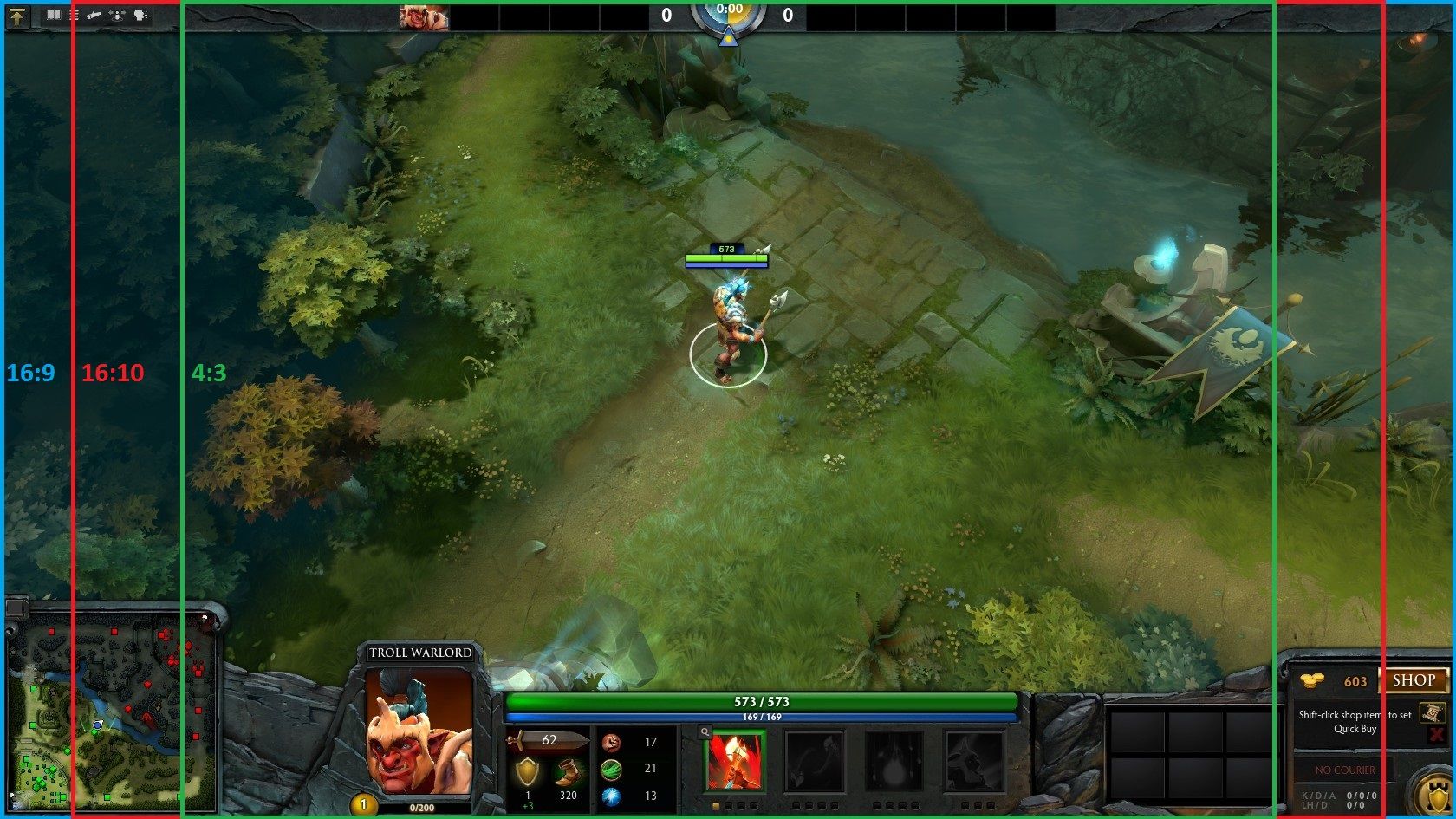
Можно ли отдалить камеру в Доте 2 и для чего это нужно? Опытные игроки зачастую используют отдаленную камеру, которая дает значительное преимущество по игре. Выражается оно лучшим обзором карты, игроку лучше контролировать происходящее на его территории, что позволяет меньше совершать кликов по мышке и быстрее видеть ганги оппонента. Помимо этого, удобнее героем кастовать свои способности, атаковать вражеских героев и преследовать их.
Можно ли получить бан модификацию обзора
Если это и случается - то крайне редко. Очень спорный вопрос, с какой-то стороны использование каких-то нестандартных программ, изменения стандартных конфигураций игры - это запрещенная процедура, но это делают практически все, что стало уже обычным явлением, не вызывающим каких-то нареканий. Навряд вы станете первым дотером, получившим бан за изменения удаленности вашей камеры, но если есть какие-то страхи или недоверия к данной процедуре - лучше играть на стандартных настройках камеры.
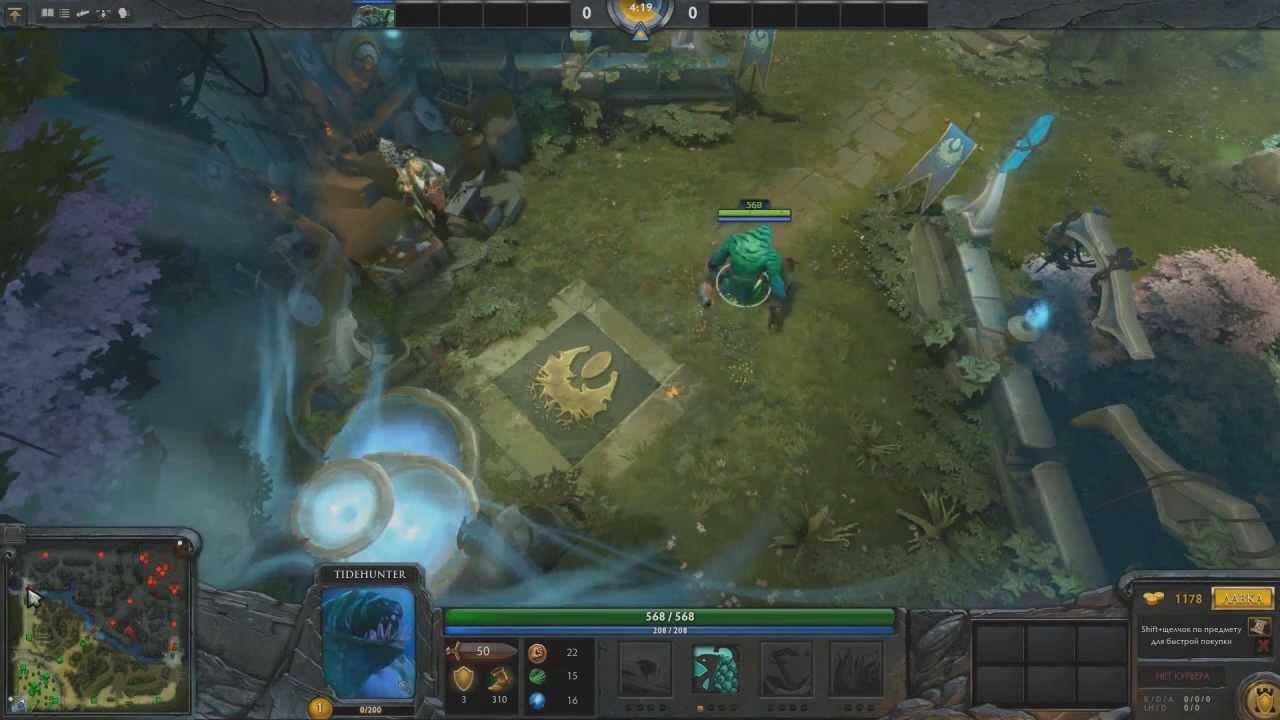
Как отдалить камеру в Дота 2
Наилучший вариант отдаления игровой камеры - сделать это через текстовый редактор, наподобие «Notepad++», через специальный файл «client.dll». Необходимо понимать, что данная обнова файла происходит каждый раз, как вы ставите обновление самой Доты, поэтому после каждой обновы необходимо возвращаться к этому способу и вновь вручную отдалять камеру.
Отдаление камеры Dota 2 через Notepad
- На вашем компьютере находите папку с "Программные файлы" (куда стандартно грузите новые программы)
- В данной папке находите специальную папочку с названием Steam
- В стимовской папке находите очередную папку - Steamapps
- В очередной найденной файловой папочке находим ещё одну - Common
- Уже там мы обнаружим все наши игры, которые загружены в стиме и соответственно находим там "dota 2 (beta)".
- Дальше делаем переходы по папочкам в следующем порядке: game - dota - bin.
- В бине вы обнаружите два возможных варианта продолжения - win32 и win64. Вам необходимо выбрать соответствующую цифре разрядности вашего "железа".
Проделав столь долгий путь по системный папкам стима, а после и доты - мы обнаружим на мониторе три файла «.dll». Нам необходим тот что «client». Приучайтесь, что любые изменения в системных папках стоит делать только после создания копии исходного документа, ещё до правок, что позволит в неудачных случаях не хвататься за голову и полностью не переустанавливать игру.
Найдя наконец файл «client.dll», открываем его с помощью заранее подготовленного текстового редактора «Notepad++» (стандартный блокнот не советуем, возможны глюки и зависания). Для быстрого поиска нужной информации используем комбинацию горячих клавиш Ctrl+F и в открывшейся строке поиска вводим цифры 1134. Это «заводское» показание дальности дотовской камеры. Необходимая строка находится после «dota_camera_distance».
Чтобы отдалить камеру в Доте, нужно просто поменять стандартное значение в найденной строке. Максималка дальности обзорной камеры - 1700, обычно игроки выбирают значения в пределах 1400-1600. На максималку ставить не советуем, т.к. будете через чур отвлекаться на различные текстуры игрового ландшафта и можете пропустить какую-то игровую мелочь. От себя советуем играть на 1550. После этого сохраняем введенное нами значение через комбинацию горячих клавиш CTRL+S и закрываем наш документ. Зайдя в игру, мы увидим нашу отделенную камеру.
Для тех, кто вдруг не знает разрядность своего железа, то выбрав «Мой компьютер», находите там вкладку «Система» и в ней в разделе «Тип системы» узнаете разрядность вашего ПК. Ну или на десятой винде в поиске меню можете прописать команду «Система» и там увидите ту же информацию.
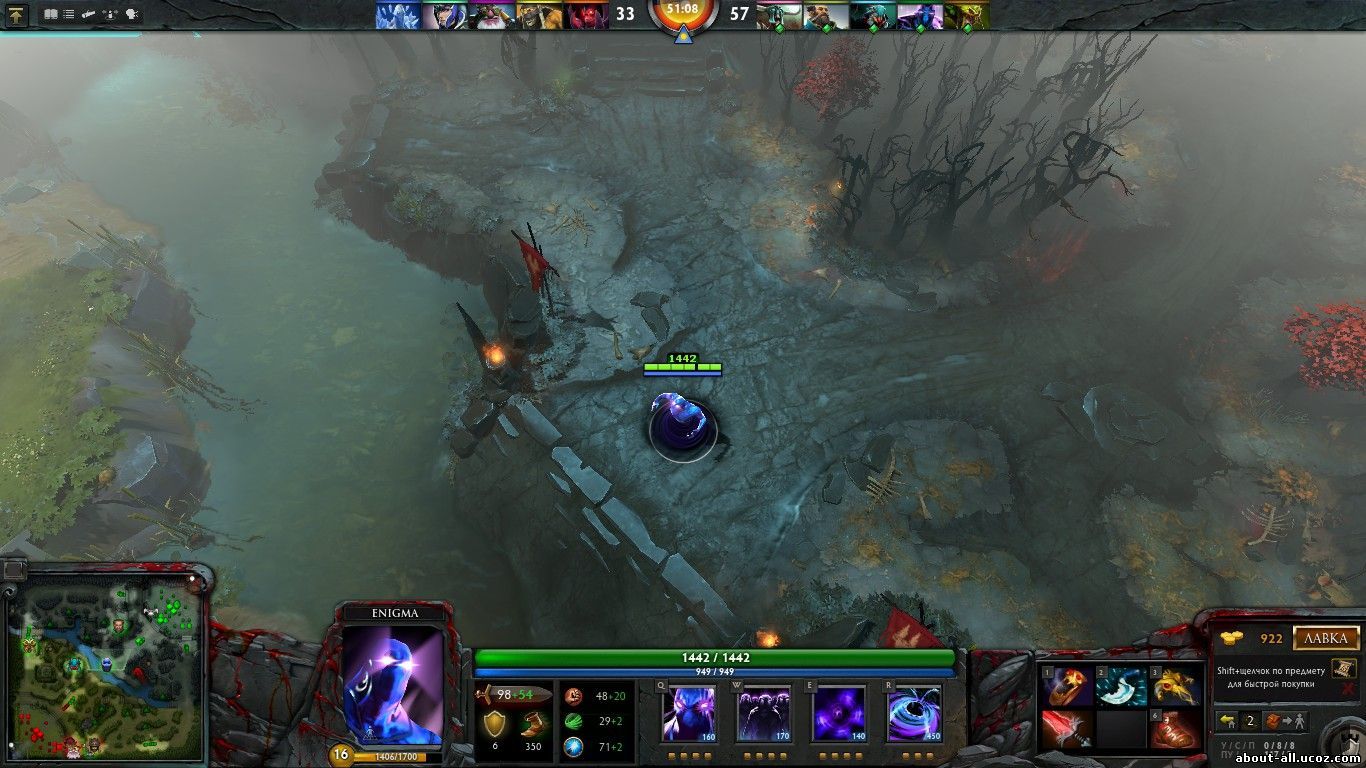
Можно ли отдалить камеру в Дота 2 через консоль
Это сделать можно, но не на всех игровых режимах будет действовать. Если вы прибегните к данному варианту, то функционировать он будет в играх на локальном серваке: против ботов или лобби.
Данный способ рассматривается, как читоводство, поэтому неоднократно вызывает множество вопросом «а разрешено ли это вообще?». Для того чтобы игровая консоль приняла изменения значения камеры, необходимо прописать команду «sv_cheats 1», а на оф.серваках стандартно стоит «0» вместо «1» и изменить это значение могут только админы этих серваков.
Если вы не боитесь возможного бана или каких-то неудобств, то можно скачать программу ArtMoney, Notepad или Cheat Enging. После установки какой-то из них, открываем и нажимаем команду Alt+Tab. Находим значение «1134». Зайдя в очередной раз в игру в консоле прописываем команду «sv_cheats 1», а в после строки «dota_camera_distance» нужные цифры для отдаленности камеры.
Не всегда это будет работать, иногда вам придет ответ: [Console] Can't change replicated ConVar sv_cheats from console of client, only server operator can change its value, - что дословно гласит, что изменения невозможно применить. Но если такого ответа не последовало, то заходим снова в программу ArtMoney и обновляем выбранные нами цифры разрешения камеры.
Если этот способ вызывает у вас затруднения, то в интернете полно различных видео-гайдов на эту тему, тщательно изучите это, посмотрев как можно больше видео. Главный минус второго способа - данную процедуру придется повторять после каждого выхода из игры.
Для чего нужно увеличивать мини-карту
Многие новички недооценивают значение мини-карты. А зря. Ведь именно там кроется большая часть информации, касающейся игры, а точнее позиционки героев на ней. Вам не нужно будет даже слушать тиммейтов, особенно, если они неадекватно себя ведут. Вы все прекрасно будете видеть и сами, поглядывая на мини-карту.
Дефолтная мини-карта – достаточно маленькая. Это сделано для того, чтобы она не закрывала игрокам обзор. Но именно поэтому – на нее мало обращают внимания, по крайней мере по началу.
Читайте также:


